ساخت جدول وردپرس یکی از روش های آسان برای نمایش محتوا در یک صفحه وب است که خوانایی آن را بهبود می بخشد. اگرچه وردپرس به صورت پیش فرض هیچ قابلیتی برای ساخت جدول وردپرس در ویرایشگر را انجام نمیدهد ، راه های زیادی برای اضافه کردن جداول ساده و پیچیده در وردپرس وجود دارد. در این مقاله آموزشی سعی بر آموزش افزونه TablePress یا همان ایجاد جدول در نوشته وردپرس را داریم.
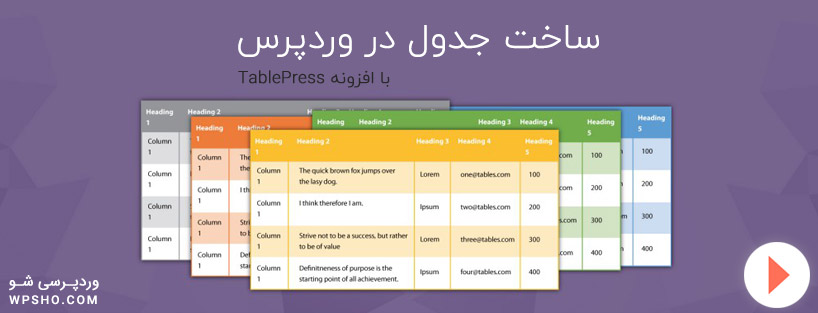
آشنایی و کار با افزونه ساخت جدول وردپرس TablePress
سوال : چرا برای ساخت جدول وردپرس از افزونه TablePress استفاده کنم؟
- این افزونه ساخت جدول وردپرس به صورت کاملا رایگان توسط Tobias Bäthge طراحی و برنامه نویسی شده است. افزونه های رایگان زیادی وجود دارد که در عین رایگان بودن خود ، با توجه به بنر های تبلیغاتی موجود در صفحه تنظیمات خود ، کاربران را مورد آزار قرار میدهند.
- این افزونه ساخت جدول وردپرس بیش از ۴۰۰۰۰۰ دانلود نصب و فعال سازی و دارای رتبه ۵ می باشد.
- مستندات و پشتیبانی بسیار خوبی از این افزونه در سر تا سر اینترنت موجود می باشد.
ویژگی های افزونه ساخت جدول وردپرس TablePress
افزونه TablePress دارای ویژگی های متعددی است که برای ایجاد جداول کاربرد های مفیدی دارد. در ادامه لیستی از ویژگی های افزونه TablePress موجود است:
- جداول را میتوان در هر صفحه ای از سایت با توجه به کد کوتاه موجود به نمایش در بیاورید.
- شما میتوانید جداولی با فرمت های CSV و XLS و XLSX را درون ریزی کنید و همچنین امکان وارد کردن کدهای دستی HTML / JSON نیز امکان پذیر است.
- جداول را میتوانید در قالب های HTML و CSV و JSON برون بری کنید.
- افزونه TablePress دارای ابزارک یکپارچه برای افزونه صفحه ساز ویژوال کامپوسر است.
- همه جداول ساخته شده توسط افزونه TablePress را میتوانید با CSS سفارشی سازی کنید.
- یکی از ویژگی های منحصر به فرد افزونه TablePress قابلیت جستجو و فیلتر کردن جداول پیچیده تر می باشد.
آموزش کار با افزونه TablePrss
ابتدا آخرین نسخه این افزونه کاربردی وردپرس را از انتهای این مقاله آموزشی به صورت کاملا رایگان دانلود و سپس در وردپرس سایت خود نصب و فعال سازی کنید.
بعد از نصب و فعال سازی افزونه ، در منوی پیشخوان وردپرس گزینه ای تحت عنوان TablePress اضافه می شود که زیر منوهایی به شرح زیر دارا می باشد :
- All Tables : تمامی جداول را به صورت یک لیست نمایش می دهد.
- Add New Table : به شما اجازه می دهد تا جدول جدیدی ایجاد کنید.
- Import Table : گزینه های مختلفی برای درون ریزی جداول تک و چندگانه ارائه می دهد.
- Export Table : گزینه های مختلفی برای برون بری جداول تک و چندگانه ارائه می دهد.
- Plugin Options : گزینه های مرتبط با تنظیمات افزونه را ارائه می دهد.
- About : جزئیات مربوط به افزونه و جزئیات دیگر را نشان می دهد.
بعد از آشنایی با زبانه ها و زیر منو های موجود ، روی گزینه Add New Table کلیک نمایید تا به کمک هم بتوانیم یک جدول بسازیم. در این صفحه چندین زبانه وجود دارد که به ترتیب به توضیح قسمت های آن می پردازم.
در بخش اول شما باید اطلاعات اصلی جدول را مشخص نمایید. در بخش Table Name ابتدا باید یک نام مناسب و کلیشه ای برای جدول خود انتخاب نمایید. در بخش Description قادر خواهید بود توضیحاتی درباره جدول بیان کنید. در آخرین بخش از تنظیمات این قسمت ، شما باید تعداد ستون و سلول های موجود در هر سلول را مشخص نمایید.
بخش اطلاعات جدول
در این بخش اطلاعات پایه ای که در صفحه ایجاد شده به همراه کد کوتاه در نوشته یا برگه مورد نظر قرار دهید تا جدول به آسانی هرچه تمام تر به نمایش درآید.
محتوای جدول
در این بخش شما باید محتویات اصلی جداول خود را در سط ها و ستون های موجود وارد نمایید. دقت کنید که ردیف اول به طور پیش فرض به عنوان یک جدول در نظر گرفته می شود که میتوانید آن را در قسمت Options Tables تغییر دهید.
سفارشی سازی جدول
این بخش از تنظیمات افزونه ویژگی های زیر را ارائه می دهد:
- ردیف ها و ستون ها را به جدول اضافه می کند.
- مخفی کردن ، نمایش ، حذف ، انتشار و اضافه کردن ردیف ها و ستون ها .
- Insert Link : در این بخش شما قادر خواهید بود به کلمه هایی در جدول خود لینک دهید.
- Insert Image : در این بخش میتوانید در جدول خود از تصاویر نیز استفاده کنید.
- Advanced Editor : با انتخاب این گزینه شما قادر خواهید بود از ویرایشگر پیشرفته جهت درج اطلاعات جداول استفاده نمایید.
- Selected Row : با استفاده از این گزینه میتوانید چندین ردیف را انتخاب نمایید و آن ها را مخفی و یا از آنها نسخه های همسان بسازید.
- Add Row : در این بخش میتوانید ردیفی را به جدول خود اضافه کنید.
- Selected Columns : با استفاده از این گزینه میتوانید چندین ستون را انتخاب نمایید و آن ها را مخفی و یا از آنها نسخه های همسان بسازید.
- Add Columns : با استفاده از این بخش شما قادر خواهید بود ستون یا ستون هایی به جدول خود اضافه نمایید.
تنظیمات جدول
در این بخش شما قادر خواهید بود هدر ، فوتر ، رنگ های مختلف برای ردیف ها و برجسته کردن ستون ها را تعریف کنید.
- Table Head Row : با استفاده از این بخش شما قادر خواهید بود ردیف اول را به عنوان ردیف عنوان انتخاب نمایید و کلیه ستون ها و ردیف های بعدی به عنوان اطلاعات مربوط به آن نمایش دهید.
- Table Foot Row : در این بخش شما میتوانید ردیف آخ را برای نمایش اطلاعات اصلی انتخاب کرده و کلیه اطلاعات اضافی را در سایر ردیف ها قرار دهید.
- Row Hover Highlighting : با انتخاب این گزینه شما میتوانید این امکان را به جدول اضافه کنید زمانی که کاربر روی یک ستون و یا ردیف خاصی ببرد ، ستون مورد نظر تغییر رنگ می دهد و به حالت Hover در می آید.
- Print Table Name : در این بخش شما قادر خواهید بود محلی را برای نمایش نام جدول در نظر بگیرید.
- Print Table Description : در این بخش میتوانید محلی را برای نمایش توضیحات مربوط به جدول انتخاب کنید.
ویژگی های کتابخانه جاوااسکریپت DataTables
هنگامی که ردیف اول جدول را به عنوان هدر در بخش تنظیمات جدول فعال کرده اید ، سپس با فعال کردن ویژگی های زیر میتوانید جدول را به یک جدول داده تبدیل کنید.
- Use DataTables : با انتخاب این گزینه شما قابلیت استفاده از کد های زبان JavaScript را در جدول وردپرس سایت خود اضافه نمایید.
- Sorting : این حالت به شما امکان فشرده سازی کد های مورد نظر را میدهد که میتوانید کد های جاوااسکریت را فشرده سازی کنید.
- Search/Filtering : با استفاده از این گزینه قابلیت امکان جستجو و فیلتر محتوای جدول را در اختیار کاربران خود قرار میدهید.
- Pagination : با استفاده از این گزینه شما میتوانید قابلیت صفحه بندی را به جدول خود اضافه کنید.
- Show Rows Per Pages : در این بخش شما میتوانید تعداد ردیف های یک صفحه را مشخص کنید.
- Info : با استفاده از این بخش شما میتوانید اطلاعات اضافی مربوطه را در جدول وردپرس سایت خود نمایش دهید.
- Horizontal Scrolling : با استفاده از این ابزار میتوانید قابلیت اسکرول خوردن جدول را در صورت زیاد شدن قرار دهید.
پس از اتمام همه مراحل و تغییرات و تنظیمات انجام شده ، کد کوتاه موجود را در برگه یا نوشته خود قرار دهید و از جدول ایجاد شده لذت ببرید.
/rating_on.png)
/rating_off.png)
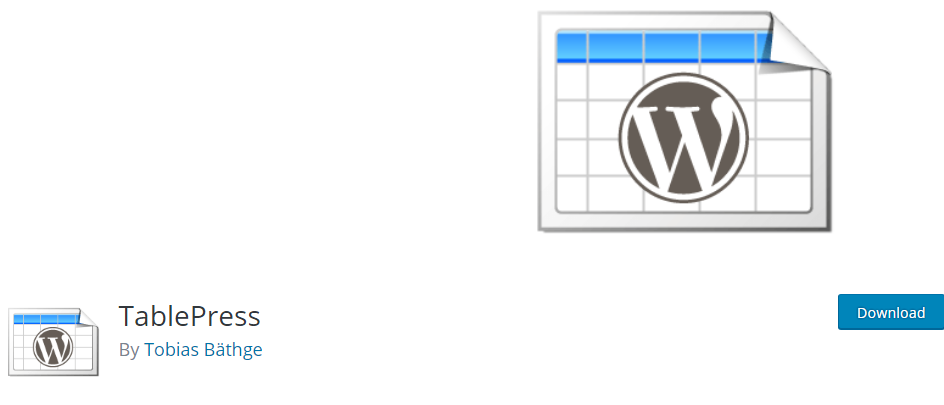
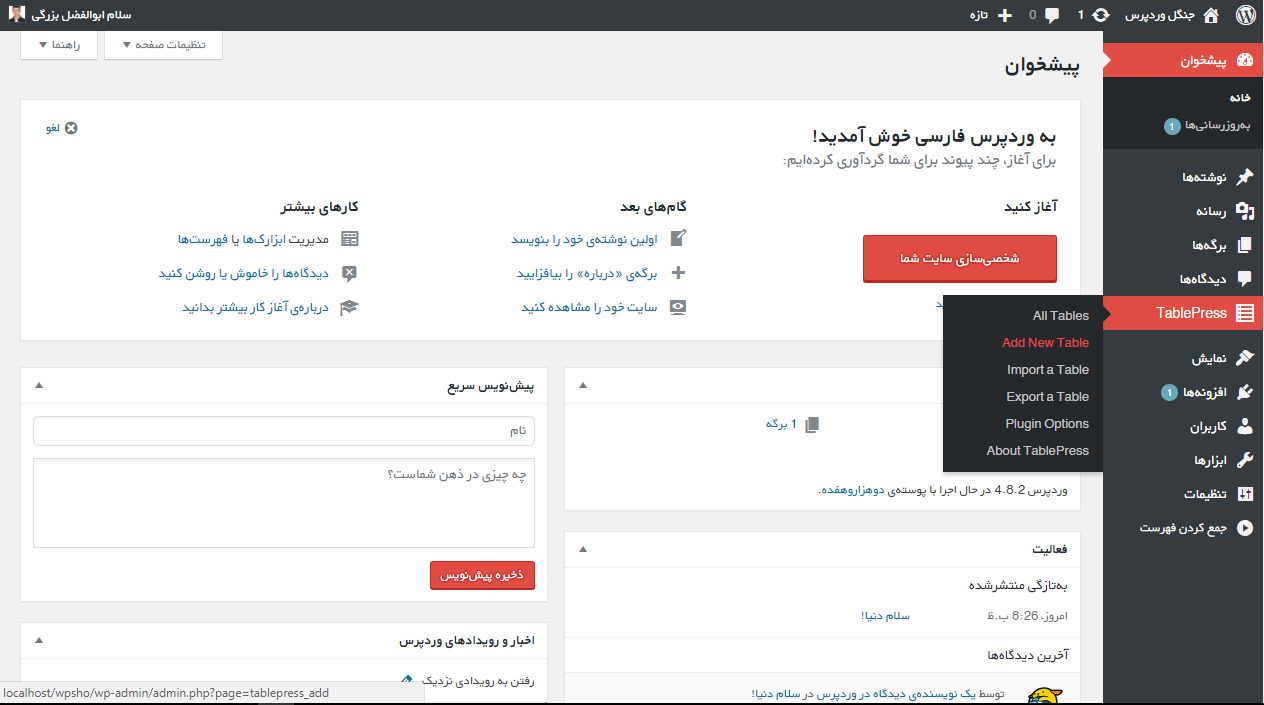
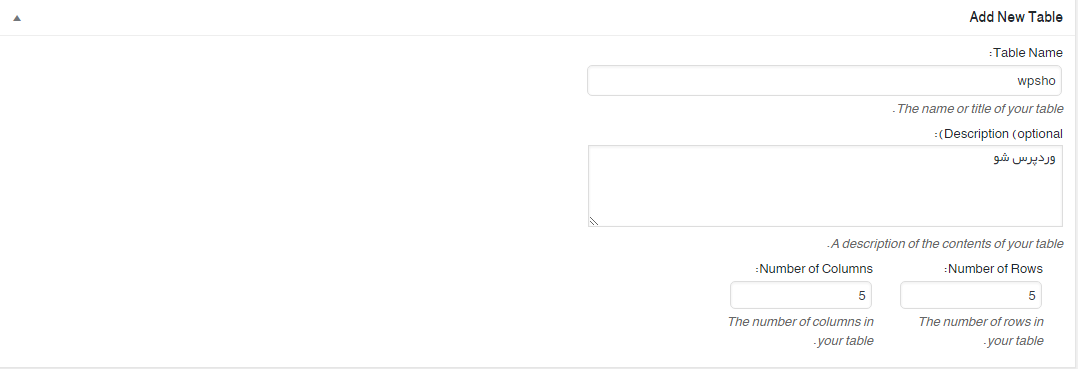
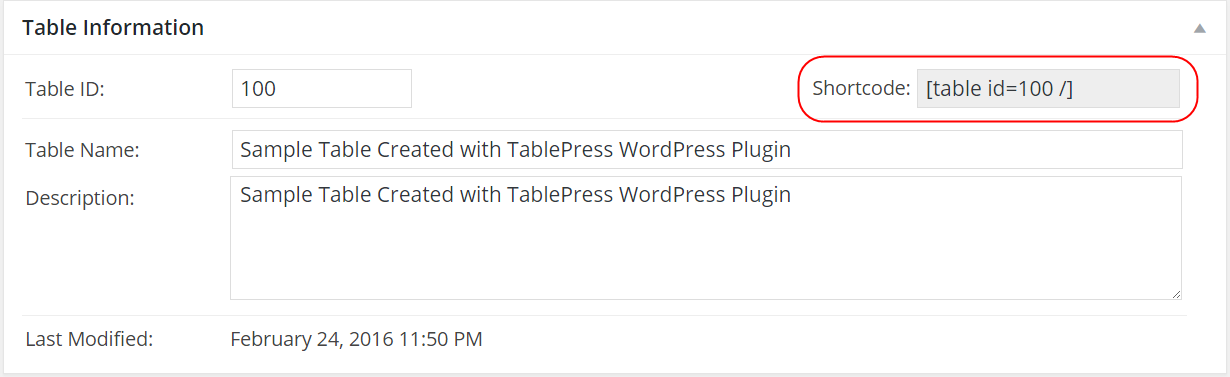
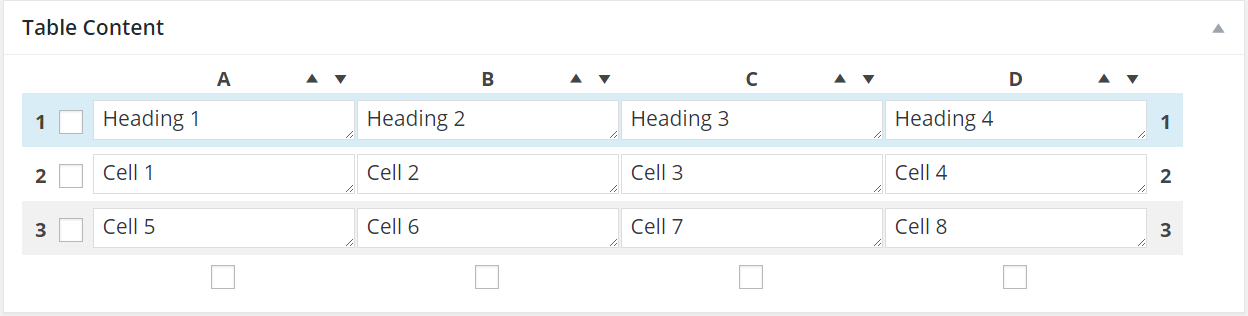
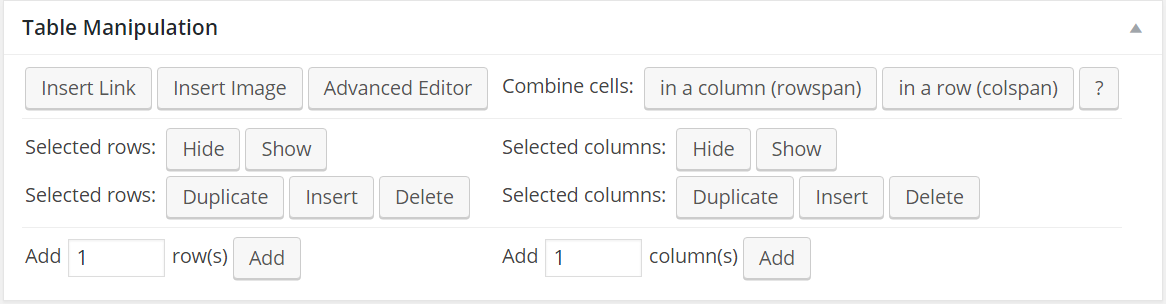
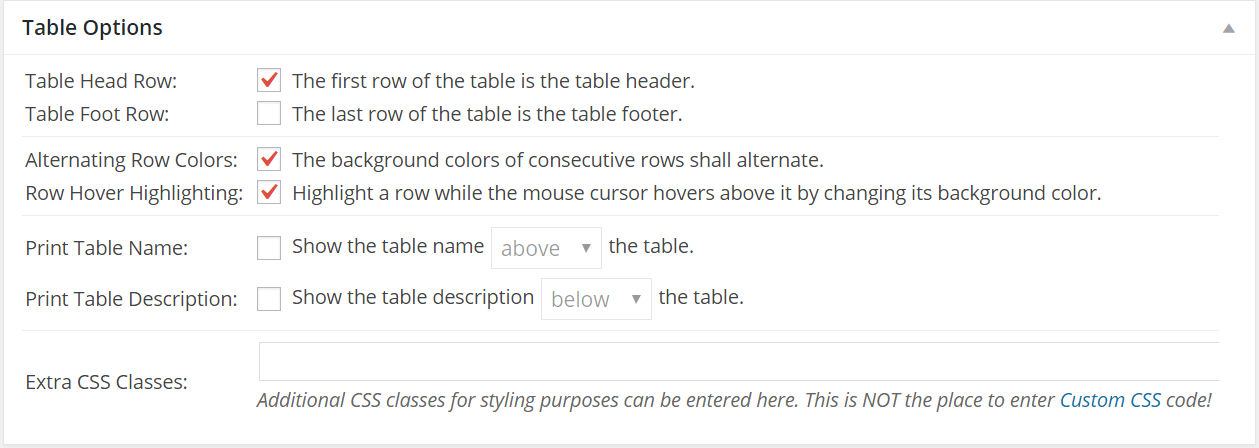
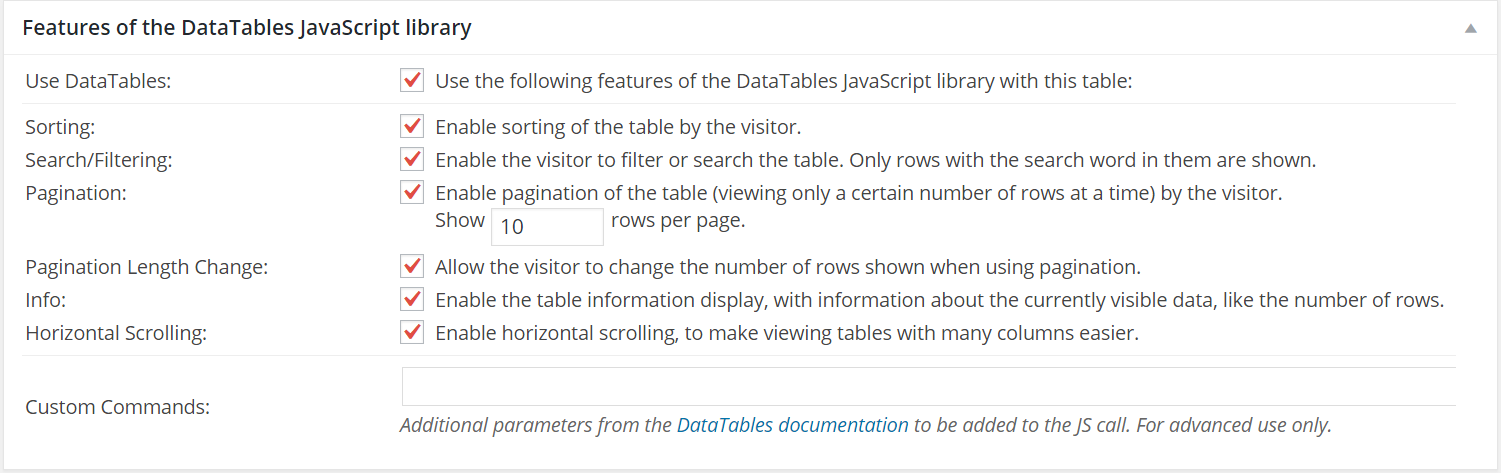
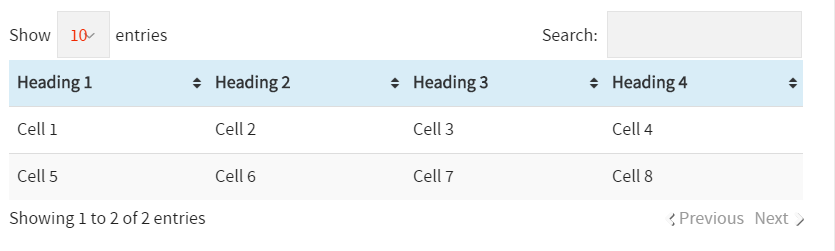






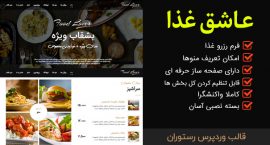
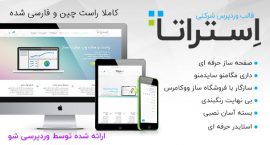
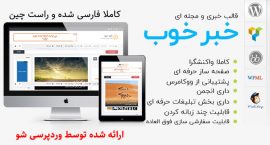
/rating_half-rtl.png)
سلام به یه مشکلی برخوردم
تعداد ستون جدول زیاده و داخل گوشی قابل مشاهده نیست. ایا میشه کاریش کرد که اسکرول بخوره
سلام
وقت بخیر
مگه اینکه به صورت ریسپانسیو نمایش بده
تنظیمات افزونه رو ببینید که بخش ریسپانسیو داره یا نه
اگر نداره باید تعداد ستون ها رو کم کنید